如何在桌面上创建电脑快捷方式?
作者:佚名 来源:未知 时间:2024-11-22
在数字时代,电脑已经成为我们日常生活和工作中不可或缺的工具。为了提高工作效率,我们经常需要频繁访问某些程序、文件或文件夹。这时,将常用的资源创建为桌面快捷方式,可以帮助我们快速打开所需内容,显著提升操作效率。本文将详细介绍如何在Windows、macOS和Linux系统中创建桌面快捷方式,并提供管理和优化这些快捷方式的实用技巧。
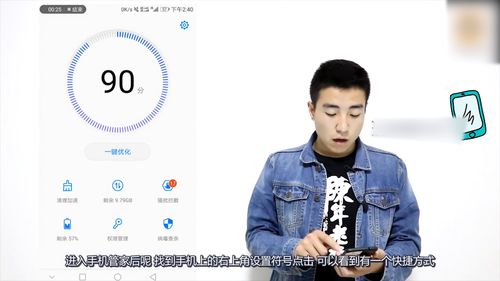
Windows系统中的快捷方式创建
在Windows系统中,有多种方法可以在桌面上创建快捷方式。

方法一:通过右键菜单创建
1. 通过“发送到”功能:
打开“资源管理器”或“我的电脑”,定位到你想要创建快捷方式的文件或文件夹。
右键单击该文件或文件夹,选择“发送到”,再选择“桌面快捷方式”。
返回桌面,你会看到一个新创建的快捷方式图标,带有小箭头表示这是一个链接文件。
2. 通过桌面右键菜单:
在桌面的空白处右键单击。
选择“新建”,然后点击“快捷方式”。
在弹出的窗口中,输入你想要创建快捷方式的程序或文件的路径,或者点击“浏览”来查找目标。
选择好目标后,点击“下一步”,为快捷方式键入一个名称,然后点击“完成”。
3. 通过拖放法:
打开“资源管理器”或“我的电脑”,找到你想要创建快捷方式的文件或程序。
按住“Alt”键,同时将该项目拖到桌面上。
释放鼠标,系统会自动创建一个快捷方式。
4. 通过“开始”菜单:
点击屏幕左下角的“开始”按钮。
在弹出的菜单中找到你想要添加的程序。
右键点击该程序的图标,选择“更多”,然后选择“固定到桌面”。
方法二:手动调整属性
如果你希望创建更加个性化的快捷方式,可以手动调整其属性。
1. 右键单击已创建的快捷方式图标。
2. 选择“属性”,在弹出的窗口中,你可以更改快捷方式的目标路径、起始位置、快捷键和图标等。
macOS系统中的快捷方式创建
在macOS系统中,快捷方式被称为“别名”。创建别名的步骤相对直观。
方法一:使用Finder
1. 打开Finder,定位到你需要创建别名的文件或文件夹。
2. 右键单击该项目,选择“制作别名”。
3. 新的别名文件将出现在同一位置,你可以将其拖动到桌面。
方法二:使用键盘快捷键
1. 在Finder中选中目标文件或文件夹。
2. 按住“Option”键并同时按下“Command + N”组合键,便会创建一个别名。
3. 拖动此别名到桌面即可。
方法三:使用拖放法
1. 在Finder中选择想要创建快捷方式的文件或文件夹。
2. 按住“Option”键,拖动该项目到桌面。
3. 释放鼠标,你将在桌面上看到一个新的别名图标。
Linux系统中的快捷方式创建
在Linux系统中,创建桌面快捷方式的具体步骤可能因桌面环境而异,以GNOME为例:
方法一:使用文件管理器
1. 打开文件管理器,定位到你想要创建快捷方式的文件或文件夹。
2. 右键单击该项目,选择“在桌面上创建链接”或“创建快捷方式”。
3. 操作完成后,你会在桌面上看到一个新的快捷方式图标。
方法二:手动创建
有时文件管理器可能不提供直接创建快捷方式的选项,此时你可以手动创建:
1. 在桌面上右击空白处,选择“新建文档” > “空文档”。
2. 将新文档命名为你想要的快捷方式名称,并添加“.desktop”后缀。
3. 使用文本编辑器打开该文件,并输入以下内容:
```
[Desktop Entry]
Version=1.0
Name=YourShortcutName
Exec=/path/to/your/application
Icon=/path/to/your/icon
Type=Application
```
4. 保存文件并关闭文本编辑器。
5. 右击新创建的文件选择“属性”,在“权限”选项卡中勾选“允许作为程序执行”。
6. 现在,你可以在桌面上双击该文件以启动相应的应用程序。
快捷方式的管理与优化
无论是Windows、macOS还是Linux,用户都可以对快捷方式进行管理,以更好地满足个人需求。
修改快捷方式属性
1. 更改图标:右键单击快捷方式,选择“属性”或“获取信息”,然后选择更改图标的选项。
2. 更改目标路径:在属性窗口中,修改快捷方式指向的目标文件或程序的路径。
删除快捷方式
当某个快捷方式不再需要时,可以轻松将其删除:
在Windows中,右击快捷方式并选择“删除”。
在macOS中,选中别名并按下“Command + Delete”键。
在Linux中,右击快捷方式并选择“删除”或直接按下“Delete”键。
组织桌面快捷方式
保持桌面的整洁直接影响到工作效率,以下是几个组织快捷方式的建议:
1. 创建文件夹:将相关的快捷方式放入同一文件夹中,有助于减少桌面上的杂乱。
2. 使用标签:在macOS中可以为不同类型的快捷方式使用不同的颜色标签,便于识别。
3. 定期检查:删除不再使用的项目,保持桌面的清晰。
设置快捷键启动
为了提高效率,用户可以为某些快捷方式设置快捷键:
在Windows中,右键单击快捷方式,选择“属性”,在“快捷键”字段中输入你想要的组合键。
在macOS中,可以通过“系统偏好设置” > “键盘” > “快捷键”来配置应用程序的快捷键。
通过以上指南,你可以轻松掌握如何在不同操作系统中创建、管理和优化桌面快捷方式。这些实用的技能不仅能提升你的工作效率,还能让你的数字生活更加高效、有序。合理利用这些快捷方式,将为你的办公和学习带来意想不到的便利和效率。
- 上一篇: Win10系统语言栏失踪?快速找回攻略!
- 下一篇: Win7电脑怎样设置定时自动关机?






























